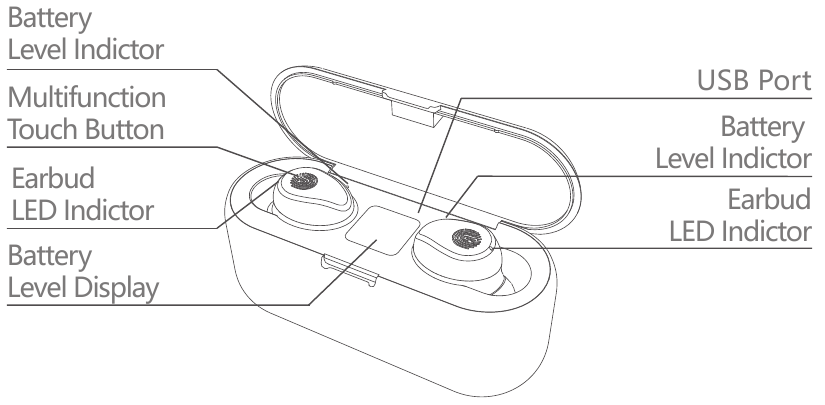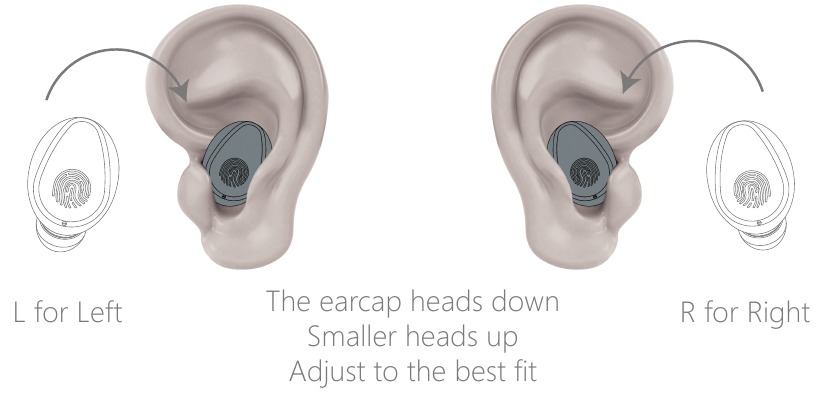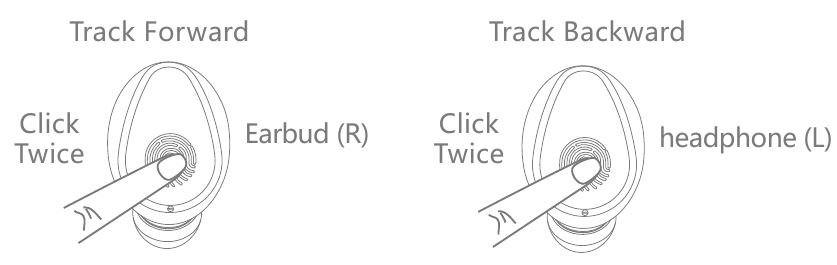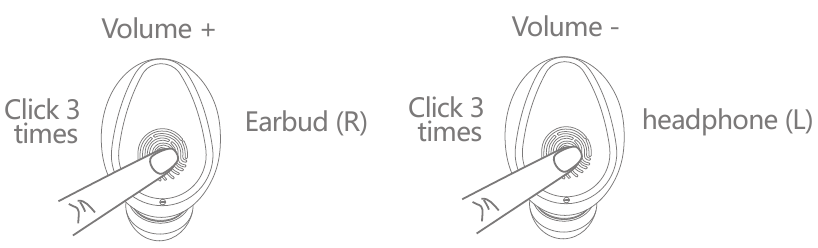На чтение 7 мин Просмотров 82к. Опубликовано
Обновлено
Беспроводные наушники F9-5 TWS от малоизвестного бренда BTH — это типичные представители самых бюджетных китайских Bluetooth Wireless гарнитур для телефона, которые можно найти на AliExpress. Лично меня они заинтересовали лишь по одной причине — модель F9 5-го поколения с поддержкой Bluetooth 5.0 чрезвычайно популярна среди пользователей, а инструкции на русском в интернете нет. Поэтому я решил убить сразу двух зайцев — заказать себе беспроводные наушники, чтобы сделать обзор, понять, чем они так привлекательны, кроме цены до 1000 рублей, и дать свой отзыв. И во-вторых, чтобы сделать подробную инструкцию по применению, которая будет полезна читателям блога WiFiKA.RU. Тем более, что из коробки со смартфоном работает только один наушник, и перед использованием их нужно синхронизировать. Давайте начинать?
Технические характеристики
| Протоколы | HFP 1.7, HSP 11.2, AVRCP 1.6, SPP 1.2, PBAP 1.0 |
| Диаметр динамиков | 8 мм |
| Расстояние использования | 10-20 м |
| Время работы от 1 заряда (разговор и музыка) | 5-6 часов |
| Время ожидания | 650 ч. внутри кейса |
| Частота | 2402-2480 МГц |
| Время зарядки кейса и наушников | 1-2 часа |
| Блок питания | 5V — 1A |
Видео обзор
Обзор и отзыв про наушники F9 TWS
Я предварительно уже посмотрел несколько обзоров на модель F9 TWS, и во всех случаях они отличались своими коробками и иногда даже внешним видом. Поэтому я не могу точно сказать, что за вариант попался мне, но беспроводные наушники были упакованы в голубую немного помятую коробку, на которой красовалось название «BTH F9-5».
Из технических особенностей стоит отметить поддержку функции работы в качестве внешнего аккумулятора (Power Bank). На чехле F9 есть отдельный USB разъем, от которого можно подзарядить даже свой телефон. Жаль, что для зарядки самого футляра нужно использовать устаревший шнур micro USB. Но зато все порты прикрыты водозащищенной силиконовой накладкой, так что наушникам не страшны капли воды.
Также весьма оригинально выполнен сам кейс. У него прозрачная крышка, под которым размещен дисплей. На нем отображается текущий уровень емкости аккумулятора и каждого из беспроводных наушников. Очень удобно следить за актуальным состоянием батареек, чтобы не упустить нужный момент и подзарядить Wireless гарнитуру.
С боковой стороны бокса торчит хвостик ремешка из самого дешманского кожзама. Да и вообще, все-все-все, начиная от кейса и заканчивая беспроводными модулями, выглядит и ощущается в руках как нечто крайне дешевое.
Сами наушники имеют довольно большой размер, обусловленной довольно мощной встроенной батарейкой. Управление музыкой производится с помощью сенсорного датчика.
По использованию F9-5 (модель 5 поколения) произвели такое же впечатление, как и их внешность. За счет своего форм-фактора затычек сидят в ушах они достаточно плотно. При желании, если гарнитура держится неплотно или даже выпадает из ушей можно поменять резинку амбушюра на более крупную или мелкую из комплекта.
Несмотря на это звуковые способности Bluetooth наушников тоже очень скромные. В них можно спокойно слушать тексты, лекции, но они не предназначены для прослушивания музыки, от слова «совсем». Очень посредственное и бедное звучание, которое невозможно усилить ни на компьютере в Windows, ни через параметры громкости на смартфоне Андроид.
Конечно же, в F9 нет режимов шумоподавления, прозрачности, мобильного приложения для подключения к телефону и регулировки настроек и прочих плюшек, к которым мы привыкли в более дорогих аналогах. Но зато аккумуляторы действительно емкие, и одного заряда за глаза хватит на целый день работы. Если же заметили, что bluetooth наушники слишком быстро разряжаются, то обязательно воспользуйтесь советами из нашей другой полезной статьи.
Как синхронизировать беспроводные наушники F9 между собой?
Удивительно, но когда я в первый раз достал F9 TWS из упаковки, они не были синхронизированы между собой. Телефон на Android и iPhone видели модули как два разных наушника с одинаковым названием «F9»
Если подключиться к любому из них, то один наушник не будет работать. Такое явление часто встречалось несколько лет назад, когда на рынок выходили самые первые True Wireless наушники. Но уже практически не попадается сейчас — обычно оба модуля сразу при первом включении спариваются.
Поэтому перед использованием BTH-F9-5 с любым смартфоном или ноутбуком первым делом необходимо синхронизировать их друг с другом, и именно с этого мы и начнем нашу инструкцию на русском.
- Итак, вынимаем наушники из кейса и выключаем однократным нажатием на сенсор в течение 2-3 секунд
- Когда светодиоды погаснут, одновременно зажимаем оба сенсора и не отпускаем 10-15 секунд для сброса настроек к заводским. За это время индикаторы моргнут голубым цветом, после чего замигают попеременно красным и голубым.
- Отпускаем кнопки, после чего наушники синхронизируются друг с другом и перейдут в режим ожидания подключения к телефону
Как подключить беспроводные наушники F9 TWS к смартфону по Bluetooth?
Теперь после спаривания наушников между собой можно подключить TWS гарнитуру к телефону. Для этого:
- Открываем на Android или iOS (iPhone) настройки Bluetooth и ищем устройство с названием «F9»
- Нажимаем на него и разрешаем доступ к контактам
- После чего женский голос по-английски сигнализирует об успешном соединении («Connected») и беспроводные наушники появятся в списке активных подключений. Звук от музыкальных или видео треков пойдет в динамики гарнитуры.
Управление музыкой и вызовами на телефоне
Несмотря на всю свою дешевизну, TWS наушники F9-5 удивили весьма неплохими возможностями по управлению треками на телефоне.
Переключение треков
- Одинарное нажатие на кнопку любого наушника — функция «Play/Pause» при проигрывании музыки или видео
- Двойное касание правого модуля — переход к предыдущей песне
- Двойное касание левого — к следующему
Регулировка громкости музыки
Кроме стандартных перелистываний треков F9 поддерживают жест для увеличения или уменьшения громкости музыки. Это похвально, поскольку многие даже более дорогие модели bluetooth наушников такого не умеют.
- Тройное нажатие на правое «ухо» — уменьшение громкости
- Тройное нажатие на левое — прибавление звука
А вот функция вызова голосового помощника у TWS F9 отсутствует — хорошего понемногу, как говорится.
Моно режим
Но зато данные беспроводные наушники версии 5.1 умеют работать в моно режиме. При этом после первичной синхронизации нет необходимости подключать их каким-то образом отдельно. Достаточно просто достать правый или левый модуль из кейса, после чего он подключиться к телефону с тем же самым названием «F9».
Как удалить гарнитуру F9 из памяти телефона?
Если вы захотите подключить наушники F9 к другому смартфону или ноутбуку, необходимо предварительно удалить TWS гарнитуру из памяти текущего телефона. Для этого открываем настройки блютуз и нажимаем на значок в виде шестеренки напротив названия. Попадаем в детальную конфигурацию, где нам надо нажать на кнопку «Удалить»
После этого можно подключать F9 для работы с другим гаджетом
Видео инструкция
Шкала зарядки батареи
Цена
PowerBank
Средне-низкое качество звука
Стремный дизайн
Дешевые материалы
Нет приложения
Нет настройки кнопки и режимов работы
Нет влагозащиты
Актуальные предложения:

Задать вопрос
- 10 лет занимается подключением и настройкой беспроводных систем
- Выпускник образовательного центра при МГТУ им. Баумана по специальностям «Сетевые операционные системы Wi-Fi», «Техническое обслуживание компьютеров», «IP-видеонаблюдение»
- Автор видеокурса «Все секреты Wi-Fi»
На чтение 9 мин Просмотров 5.3к. Опубликовано 08.04.2022
Содержание
- Инструкция на русском языке по подключения F9 к телефону
- Как синхронизировать наушники между собой — подключить оба
- Управление
- Как заряжать TWS наушники F9 – подробная инструкция
- Зарядка кейса
- Зарядка наушников
- Сколько нужно заряжать наушники?
- 2Отменяем сопряжение наушников со всеми ближайшими устройствами
- Использование одного наушника F9
- Сбрасываем наушники до заводских настроек
- Технические характеристики беспроводных наушников F9
Инструкция на русском языке по подключения F9 к телефону
Процесс сопряжения наушников F9 с телефоном довольно прост и состоит из следующих шагов:
- Полностью зарядите наушники, как описано в инструкции выше;
- Выньте наушники из зарядного бокса;
- Наушники включатся автоматически и через несколько секунд синхронизируются друг с другом. После сопряжения левый наушник будет попеременно мигать белым и синим, правый наушник будет медленно мигать белым;
- Включите Bluetooth на телефоне, как указано в его инструкции, и найдите устройства для подключения;
- Найдите устройство «F9» и нажмите на него. Наушники будут сопряжены с вашим телефоном, и вы сможете использовать свои устройства.
В списке устройств для подключения ищем F9
Как синхронизировать наушники между собой — подключить оба
Давайте узнаем, как соединить наушники друг с другом, чтобы были подключены и левый, и правый наушники. Эта инструкция отвечает на вопрос, что делать, если один из наушников TWS перестал соединяться со вторым или с телефоном? Три приведенных ниже шага помогут вам подключить обе гарнитуры к смартфону или компьютеру. Сопряжение двух наушников займет 3 минуты.
Инструкция актуальна для Airpods, Samsung, Redmi Airpods, Honor и других моделей TWS.
- Если вам не нужно восстанавливать сопряжение наушников друг с другом, но вы хотите знать, как правильно подключить наушники к телефону, читайте нашу специальную инструкцию.
- Если вам интересно узнать, как именно подключить второй наушник, сначала убедитесь, что он заряжен и в принципе работает; посмотрите на индикацию на нем.
- И если вы просто хотите подключить левый наушник отдельно, пропустите ниже.
Управление
Беспроводное управление наушниками tws довольно легко запомнить, и со временем пользователь быстро привыкает избегать ненужных или случайных прикосновений.
В таблице показано, как использовать тачпады левого и правого наушника tws F9 в разных режимах:
В режиме воспроизведения музыки
| Коснитесь и удерживайте в течение пяти секунд любой из наушников tws | Включите и соедините или выключите наушники |
| Одно касание любого наушника | Начать воспроизведение или поставить на паузу |
| Дважды коснитесь правого наушника | Перейти к следующему треку |
| Двойной тап влево | Возврат к началу трека или переход к предыдущему |
| Тройное касание правого наушника | Прибавь громкости |
| Тройной тап по левому наушнику | Убавить звук |
| Нажмите и удерживайте в течение двух секунд на любом наушнике | Вызов голосового помощника |
| Когда вы используете наушники в качестве наушников | |
| Левый наушник в одно касание | Ответить на входящий вызов |
| Одно касание правого наушника | Завершить телефонный звонок |
| Коснитесь и удерживайте любой наушник | Отклонить входящий вызов |
Как заряжать TWS наушники F9 – подробная инструкция
Почему-то очень много вопросов, связанных с зарядкой. Я не очень понимаю, почему, так как нет ничего сложного. Конечно, если все работает и ничего не сломано. Если вы все делаете правильно, а наушники не заряжаются, то рекомендую не терять время и сразу читать статью, в которой я рассказал обо всех возможных проблемах: не заряжается правый или левый наушник, случай наушники.
Зарядка кейса
В случае с наушниками TWS мы носим чехол. А наушники заряжаются от кейса. Чтобы зарядить кейс, нужно просто подключить его к источнику питания. Для этого используйте кабель, идущий в комплекте (можно взять какой-нибудь другой), и адаптер питания телефона, планшета, можно просто воткнуть в USB-порт компьютера, повербанк и гарнитура будут быть заряженным. Как правило, наушники имеют разъем Micro USB, Lightning или USB Type-C.
О том, что идет зарядка, можно понять по индикатору на корпусе. Например, на I7s он мигает красным. Когда он полностью заряжен, он перестает мигать. Все зависит от модели. На некоторых индикатор сначала горит оранжевым, а после полной зарядки — зеленым. Реакция на индикатор (если есть) должна быть после включения питания.
Если у вас возникли проблемы с зарядкой чехла, ознакомьтесь со статьей, указанной выше. Но как показывает практика, если кейс перестал заряжаться и смена блока питания и кабеля не помогает, то это аппаратный сбой.
Зарядка наушников
Практически во всех моделях наушники всегда заряжены, когда находятся в чехле. Есть несколько моделей, у которых на корпусе есть кнопка включения, с помощью которой можно включить или выключить зарядку наушников. Выглядит ли это так:
Но опять же, эта кнопка есть только на некоторых моделях (i7, i7 mini, TWS i12). Во всех остальных случаях мы просто кладем гарнитуру в чехол и они начинают заряжаться. Пока дело загружено. На корпусе может быть кнопка, но у него могут быть и другие функции. Например, активирует отображение уровня заряда кейса и/или наушников. Выполните управление наушниками (сброс, синхронизация).
То, что наушники начали заряжаться, обычно можно понять по изменению состояния индикатора на футляре, внутри футляра и наушников. Вспышка или изменение цвета. Так, например, когда наушники заряжаются, индикатор на футляре может быть синим или зеленым. А при зарядке индикатор гаснет. А наушники в процессе зарядки могут подсвечиваться красным цветом.
По индикаторам всегда можно узнать, когда наушники TWS заряжаются или заряжаются.
Сколько нужно заряжать наушники?
До полной зарядки, или как вам удобно. Здесь нет определенного времени. Это зависит от самих наушников, насколько они были разряжены, насколько износился аккумулятор и т.д. То же самое касается случая. В характеристиках в сети или в инструкциях производитель обычно указывает примерное время до полной зарядки наушников и кейса. А также время работы наушников от одного заряда и сколько раз можно заряжать наушники от кейса. Здесь все индивидуально, нужно смотреть каждую модель отдельно.
2Отменяем сопряжение наушников со всеми ближайшими устройствами
На телефоне это в «шторке» — долгое нажатие на иконку Bluetooth и переход в настройки. Или откройте настройки — Bluetooth. Находим там свои наушники, нажимаем «шестеренку» и внизу отменяем сопряжение.
На iOS почти то же самое: выберите свои наушники в разделе «Устройства Bluetooth» и нажмите «забыть это устройство». На компе аналогично: настройки, Bluetooth устройства — удалить устройство.
В списке устройств вы можете увидеть 2 названия ваших наушников с префиксами L и R. Например, Mifo O5_L и Mifo O5_R. Это означает, что оба наушника синхронизируются с телефоном по отдельности. А большинство современных TWS, особенно недорогих, общаются с последовательным источником: телефон подключен к основному наушнику, а он уже подключен ко второму. А если случится так, что для второго наушника есть отдельное подключение, то это может быть причиной проблемы. Он подключается к телефону, но не может выполнить сопряжение с родителем в этом состоянии.
Использование одного наушника F9
Достаньте нужный наушник из зарядного бокса, его индикатор замигает белым. Дважды нажмите его многофункциональную кнопку, индикатор наушников будет попеременно мигать белым и синим цветом.
Читайте также: Как разблокировать ноутбук с Windows, если забыл пароль
Включите блютуз на телефоне, а в списке подключенных устройств удалите ранее подключенное устройство F9 (если оно было подключено до этого). Теперь найдите устройство с помощью Bluetooth и подключите его к телефону в соответствии с инструкциями выше.
Сбрасываем наушники до заводских настроек
Соединение двух наушников необходимо восстановить после жесткого сброса к заводским настройкам. Лучше всего обратиться к инструкции к вашим наушникам. Он должен быть включен. Или вы можете проверить веб-сайт производителя. Ниже представлена универсальная схема действий, которая подойдет для любой модели.
Перед этим убедитесь, что заряд наушников и футляра составляет не менее 30%. А еще лучше полностью зарядить.
- Достаем оба наушника из кейса и принудительно отключаем, как описано выше. Эта статья актуальна для наушников, которые выключаются кнопкой на корпусе. Если на корпусе есть кнопка, то вам сюда.
- После этого зажимаем кнопки/сенсоры на обоих наушниках 10-60 секунд. Обычно это 10-20 секунд.
- Сначала наушники включатся и продолжат держать.
- Должен быть какой-то признак того, что наушники перезагрузились. Обычно это особый цвет или мигающие на них индикаторы. Например, при включении наушников индикаторы мигали красным, продолжали дежурить и мигали фиолетовым.
- После перезагрузки наушники обычно автоматически отключаются. Помещаем их в кейс и забираем оттуда. Или включить вручную.
- Выполните повторную синхронизацию с нужным устройством.
Huawei Freebuds Pro сторона корпуса, кнопка
Если на корпусе ваших наушников есть кнопка, отвечающая за сопряжение по Bluetooth, возможно, вы также сбрасываете настройки:
- Вынимаем наушники из кейса. Для некоторых моделей крышка должна быть открыта для сброса, для других она должна быть закрыта. Попробуйте оба варианта.
- Кнопку на корпусе держим 8-20 секунд.
- Мы ждем указаний. Могут мигать диоды на наушниках или индикатор на корпусе как-то «укажет».
- Синхронизируем снова (как и в первый раз) с нужным устройством.
Есть еще довольно редкий вариант — нужно нажать и удерживать кнопки/сенсоры на наушниках, как и в первом случае, но наушники в чехле. То есть они сразу выключаются, заряжаются в чехле, и мы тоже нажимаем на них кнопки и ждем подсказки. Затем вынимаем из чехла и снова подключаем к телефону.
Технические характеристики беспроводных наушников F9
Наушники F9 Bluetooth — это небольшие беспроводные наушники по довольно доступной цене.
Параметры: Характеристики устройства:
| Тип связи: | Bluetooth 5.0 |
| Вместимость грузового отсека: | 1500-2000 мАч |
| Емкость каждого наушника: | 50 мАч |
| Диапазон частот: | 20-2000 Гц |
| Класс водонепроницаемости: | IPX7 |
| Чувствительность: | 85 ± 3 дБ |
| Контроль громкости: | там есть |
| Встроенный микрофон | там есть |
| Рабочий диапазон: | до 10 метров |
| Время воспроизведения музыки: | до 3 часов |
| Время зарядки зарядного устройства: | до 3 часов |
| Время зарядки наушников: | до 2 часов |
Наушники поставляются в комплекте с зарядными боксами, кабелем для зарядки бокса (USB — micro USB), сменными амбушюрами и не переведенной производителем на русский язык инструкцией.
Источники
- https://RusAdmin.biz/bloknot/besprovodnye-naushniki-f9-instruktsiya-na-russkom/
- https://stereo-jazz.ru/naushniki-f9-sinhronizatsiya-mezhdu-soboy-kak-nastroit/
- https://stereo-jazz.ru/instruktsiya-po-ekspluatatsii-besprovodnyh-naushnikov-bth-f9-5/
- https://help-wifi.com/bluetooth/besprovodnye-tws-naushniki-kak-vklyuchit-podklyuchit-polzovatsya-zaryazhat/
- https://b44.ru/polzovatelyu/kak-polzovatsya-besprovodnymi-naushnikami.html
На чтение 9 мин Просмотров 8к. Опубликовано
Содержание
- Инструкция на русском языке по подключения F9 к телефону
- Как синхронизировать наушники между собой — подключить оба
- Управление
- Как заряжать TWS наушники F9 – подробная инструкция
- Зарядка кейса
- Зарядка наушников
- Сколько нужно заряжать наушники?
- 2Отменяем сопряжение наушников со всеми ближайшими устройствами
- Использование одного наушника F9
- Сбрасываем наушники до заводских настроек
- Технические характеристики беспроводных наушников F9
Инструкция на русском языке по подключения F9 к телефону
Процесс сопряжения наушников F9 с телефоном довольно прост и состоит из следующих шагов:
- Полностью зарядите наушники, как описано в инструкции выше;
- Выньте наушники из зарядного бокса;
- Наушники включатся автоматически и через несколько секунд синхронизируются друг с другом. После сопряжения левый наушник будет попеременно мигать белым и синим, правый наушник будет медленно мигать белым;
- Включите Bluetooth на телефоне, как указано в его инструкции, и найдите устройства для подключения;
- Найдите устройство «F9» и нажмите на него. Наушники будут сопряжены с вашим телефоном, и вы сможете использовать свои устройства.
В списке устройств для подключения ищем F9
Как синхронизировать наушники между собой — подключить оба
Давайте узнаем, как соединить наушники друг с другом, чтобы были подключены и левый, и правый наушники. Эта инструкция отвечает на вопрос, что делать, если один из наушников TWS перестал соединяться со вторым или с телефоном? Три приведенных ниже шага помогут вам подключить обе гарнитуры к смартфону или компьютеру. Сопряжение двух наушников займет 3 минуты.
Инструкция актуальна для Airpods, Samsung, Redmi Airpods, Honor и других моделей TWS.
- Если вам не нужно восстанавливать сопряжение наушников друг с другом, но вы хотите знать, как правильно подключить наушники к телефону, читайте нашу специальную инструкцию.
- Если вам интересно узнать, как именно подключить второй наушник, сначала убедитесь, что он заряжен и в принципе работает; посмотрите на индикацию на нем.
- И если вы просто хотите подключить левый наушник отдельно, пропустите ниже.
Управление
Беспроводное управление наушниками tws довольно легко запомнить, и со временем пользователь быстро привыкает избегать ненужных или случайных прикосновений.
В таблице показано, как использовать тачпады левого и правого наушника tws F9 в разных режимах:
| Коснитесь и удерживайте в течение пяти секунд любой из наушников tws | Включите и соедините или выключите наушники |
| Одно касание любого наушника | Начать воспроизведение или поставить на паузу |
| Дважды коснитесь правого наушника | Перейти к следующему треку |
| Двойной тап влево | Возврат к началу трека или переход к предыдущему |
| Тройное касание правого наушника | Прибавь громкости |
| Тройной тап по левому наушнику | Убавить звук |
| Нажмите и удерживайте в течение двух секунд на любом наушнике | Вызов голосового помощника |
| Когда вы используете наушники в качестве наушников | |
| Левый наушник в одно касание | Ответить на входящий вызов |
| Одно касание правого наушника | Завершить телефонный звонок |
| Коснитесь и удерживайте любой наушник | Отклонить входящий вызов |
В режиме воспроизведения музыки
Как заряжать TWS наушники F9 – подробная инструкция
Почему-то очень много вопросов, связанных с зарядкой. Я не очень понимаю, почему, так как нет ничего сложного. Конечно, если все работает и ничего не сломано. Если вы все делаете правильно, а наушники не заряжаются, то рекомендую не терять время и сразу читать статью, в которой я рассказал обо всех возможных проблемах: не заряжается правый или левый наушник, случай наушники.
Зарядка кейса
В случае с наушниками TWS мы носим чехол. А наушники заряжаются от кейса. Чтобы зарядить кейс, нужно просто подключить его к источнику питания. Для этого используйте кабель, идущий в комплекте (можно взять какой-нибудь другой), и адаптер питания телефона, планшета, можно просто воткнуть в USB-порт компьютера, повербанк и гарнитура будут быть заряженным. Как правило, наушники имеют разъем Micro USB, Lightning или USB Type-C.
О том, что идет зарядка, можно понять по индикатору на корпусе. Например, на I7s он мигает красным. Когда он полностью заряжен, он перестает мигать. Все зависит от модели. На некоторых индикатор сначала горит оранжевым, а после полной зарядки — зеленым. Реакция на индикатор (если есть) должна быть после включения питания.
Если у вас возникли проблемы с зарядкой чехла, ознакомьтесь со статьей, указанной выше. Но как показывает практика, если кейс перестал заряжаться и смена блока питания и кабеля не помогает, то это аппаратный сбой.
Зарядка наушников
Практически во всех моделях наушники всегда заряжены, когда находятся в чехле. Есть несколько моделей, у которых на корпусе есть кнопка включения, с помощью которой можно включить или выключить зарядку наушников. Выглядит ли это так:
Но опять же, эта кнопка есть только на некоторых моделях (i7, i7 mini, TWS i12). Во всех остальных случаях мы просто кладем гарнитуру в чехол и они начинают заряжаться. Пока дело загружено. На корпусе может быть кнопка, но у него могут быть и другие функции. Например, активирует отображение уровня заряда кейса и/или наушников. Выполните управление наушниками (сброс, синхронизация).
То, что наушники начали заряжаться, обычно можно понять по изменению состояния индикатора на футляре, внутри футляра и наушников. Вспышка или изменение цвета. Так, например, когда наушники заряжаются, индикатор на футляре может быть синим или зеленым. А при зарядке индикатор гаснет. А наушники в процессе зарядки могут подсвечиваться красным цветом.
По индикаторам всегда можно узнать, когда наушники TWS заряжаются или заряжаются.
Сколько нужно заряжать наушники?
До полной зарядки, или как вам удобно. Здесь нет определенного времени. Это зависит от самих наушников, насколько они были разряжены, насколько износился аккумулятор и т.д. То же самое касается случая. В характеристиках в сети или в инструкциях производитель обычно указывает примерное время до полной зарядки наушников и кейса. А также время работы наушников от одного заряда и сколько раз можно заряжать наушники от кейса. Здесь все индивидуально, нужно смотреть каждую модель отдельно.
2Отменяем сопряжение наушников со всеми ближайшими устройствами
На телефоне это в «шторке» — долгое нажатие на иконку Bluetooth и переход в настройки. Или откройте настройки — Bluetooth. Находим там свои наушники, нажимаем «шестеренку» и внизу отменяем сопряжение.
На iOS почти то же самое: выберите свои наушники в разделе «Устройства Bluetooth» и нажмите «забыть это устройство». На компе аналогично: настройки, Bluetooth устройства — удалить устройство.
В списке устройств вы можете увидеть 2 названия ваших наушников с префиксами L и R. Например, Mifo O5_L и Mifo O5_R. Это означает, что оба наушника синхронизируются с телефоном по отдельности. А большинство современных TWS, особенно недорогих, общаются с последовательным источником: телефон подключен к основному наушнику, а он уже подключен ко второму. А если случится так, что для второго наушника есть отдельное подключение, то это может быть причиной проблемы. Он подключается к телефону, но не может выполнить сопряжение с родителем в этом состоянии.
Использование одного наушника F9
Достаньте нужный наушник из зарядного бокса, его индикатор замигает белым. Дважды нажмите его многофункциональную кнопку, индикатор наушников будет попеременно мигать белым и синим цветом.
Читайте также: Как разблокировать ноутбук с Windows, если забыл пароль
Включите блютуз на телефоне, а в списке подключенных устройств удалите ранее подключенное устройство F9 (если оно было подключено до этого). Теперь найдите устройство с помощью Bluetooth и подключите его к телефону в соответствии с инструкциями выше.
Сбрасываем наушники до заводских настроек
Соединение двух наушников необходимо восстановить после жесткого сброса к заводским настройкам. Лучше всего обратиться к инструкции к вашим наушникам. Он должен быть включен. Или вы можете проверить веб-сайт производителя. Ниже представлена универсальная схема действий, которая подойдет для любой модели.
Перед этим убедитесь, что заряд наушников и футляра составляет не менее 30%. А еще лучше полностью зарядить.
- Достаем оба наушника из кейса и принудительно отключаем, как описано выше. Эта статья актуальна для наушников, которые выключаются кнопкой на корпусе. Если на корпусе есть кнопка, то вам сюда.
- После этого зажимаем кнопки/сенсоры на обоих наушниках 10-60 секунд. Обычно это 10-20 секунд.
- Сначала наушники включатся и продолжат держать.
- Должен быть какой-то признак того, что наушники перезагрузились. Обычно это особый цвет или мигающие на них индикаторы. Например, при включении наушников индикаторы мигали красным, продолжали дежурить и мигали фиолетовым.
- После перезагрузки наушники обычно автоматически отключаются. Помещаем их в кейс и забираем оттуда. Или включить вручную.
- Выполните повторную синхронизацию с нужным устройством.
Huawei Freebuds Pro сторона корпуса, кнопка
Если на корпусе ваших наушников есть кнопка, отвечающая за сопряжение по Bluetooth, возможно, вы также сбрасываете настройки:
- Вынимаем наушники из кейса. Для некоторых моделей крышка должна быть открыта для сброса, для других она должна быть закрыта. Попробуйте оба варианта.
- Кнопку на корпусе держим 8-20 секунд.
- Мы ждем указаний. Могут мигать диоды на наушниках или индикатор на корпусе как-то «укажет».
- Синхронизируем снова (как и в первый раз) с нужным устройством.
Есть еще довольно редкий вариант — нужно нажать и удерживать кнопки/сенсоры на наушниках, как и в первом случае, но наушники в чехле. То есть они сразу выключаются, заряжаются в чехле, и мы тоже нажимаем на них кнопки и ждем подсказки. Затем вынимаем из чехла и снова подключаем к телефону.
Технические характеристики беспроводных наушников F9
Наушники F9 Bluetooth — это небольшие беспроводные наушники по довольно доступной цене.
| Тип связи: | Bluetooth 5.0 |
| Вместимость грузового отсека: | 1500-2000 мАч |
| Емкость каждого наушника: | 50 мАч |
| Диапазон частот: | 20-2000 Гц |
| Класс водонепроницаемости: | IPX7 |
| Чувствительность: | 85 ± 3 дБ |
| Контроль громкости: | там есть |
| Встроенный микрофон | там есть |
| Рабочий диапазон: | до 10 метров |
| Время воспроизведения музыки: | до 3 часов |
| Время зарядки зарядного устройства: | до 3 часов |
| Время зарядки наушников: | до 2 часов |
Параметры: Характеристики устройства:
Наушники поставляются в комплекте с зарядными боксами, кабелем для зарядки бокса (USB — micro USB), сменными амбушюрами и не переведенной производителем на русский язык инструкцией.
Источники
- https://RusAdmin.biz/bloknot/besprovodnye-naushniki-f9-instruktsiya-na-russkom/
- https://stereo-jazz.ru/naushniki-f9-sinhronizatsiya-mezhdu-soboy-kak-nastroit/
- https://stereo-jazz.ru/instruktsiya-po-ekspluatatsii-besprovodnyh-naushnikov-bth-f9-5/
- https://help-wifi.com/bluetooth/besprovodnye-tws-naushniki-kak-vklyuchit-podklyuchit-polzovatsya-zaryazhat/
- https://b44.ru/polzovatelyu/kak-polzovatsya-besprovodnymi-naushnikami.html
TWS F9 — Bluetooth Earbuds Manual
Specification of Earbuds
- Product Name: F9
- Bluetooth Version: Version 5.0
- Protocol: Supports HFP 1.7, HSP 1.2,
AVRCP 1.6, SPP 1.2 and PBAP 1.0 - Chipset: BT8812E
- Working distance: 10M
- Call Time: 5-6H (1 time full charged)
- Play Music Time: 5-6H (1 time full charged)
- Standby time: 650H (With charger case)
- Frequency: 2402MHz~2480MHz
- Battery type: 3.7V, >50mA Li Battery
- Charging Time: 1-2H
- Working Temperature: -10°-55°
Specification of charger case:
- Input current: 5V
- Output current: 5V
- Battery type: 3.7V
- Charging time: 1-2H
Sketch
Fitting
How to operate the earbuds:
- Make sure that the charging case has electricity. If the charging compartment is out of power, please fully charge the charging compartment;(Pick up the two earbuds and put them back on the cover. The charging compartment indicator lights up to indicate that there is power. If it does not light, it means no power.)
- Take the two earbuds out of the charging case and wear them on the left and right ears respectively. The earphones will automatically turn on and automatically pair;(Voice prompt: power on, left channel, right channel, waiting for connection).
- Turn on the phone Bluetooth and click on the connection pair name «F9» to connect (voice prompt «Connected»).
How to pairing
Warming remain
For the first time to use the earbuds or for a long time to no use, please charge the charging case and earphones before, Please keep it in an unobstructed and effective environment within 10 meters. Otherwise, it may be stuck and disconnected.
Indicator description:
- Charge the earbuds: Put the earbuds into the charging case and cover it to charge.
earbuds indicator: Lights up red when charging, and red light when fully charged. The charging case flashes green and the light is off after charging. - Charge the charging case: Plug the 5V/1A USB into the charging port to charge. During charging, the middle digit of the charging stand display indicates the charging case power. When the number is displayed as «100», the battery is fully charged.
Charging case indicator light: The charging flashes green light, and the light is off after charging. - Charge to the mobile phone; 3 Charge the mobile phone: Connect USB Cable to USB port of case to charge the mobile phone. ChargingCase indicator light: Light will turn green when charging and turn off when fully charged
How to operate:
Turn on: Press and hold the touch multi-function button for 3 seconds or take it out from the charging case, the earbuds will be turned on automatically
Turn off: Press and hold the touch multi-function button for 5 seconds (Led light turn red and stay) to shut down, or directly put the earbuds back into the charging case, the earbuds automatically turns red and automatically turns off.
Answer and hang up: When phone coming, short press the touch button one time, answer the phone, short press the touch button one time when call end
Reject the phone: Press the touch button for 3s, reject the phone Start Siri: Long press Right earbud or Left earbud for 1s you will hear «DU», release andphone voice ontrol is started. Siri supported only NEXT/PREV Songs: Double click on the Right earbud(R), it plays next song, double click on the L earbud, it plays previous song
Volume +/-: Constinuous press right earbud 3 times to turn up the volume; continuous press left earbud 3 times to turn down the volume, or you can adjust the volume on the phone directly.
Single Earbud Mode: When the main earbud (R) and the secondary earbud (L) are not connected, taking out one of any of the earbuds separately from the charging case. The earbud prompts «turn on», then for 3 seconds, the blue light flashes—the red and blue lights flash alternately, open the mobile phone Bluetooth function, search for the Bluetooth device and Click Connect, the «Bluetooth Connected » will be displayed in the upper right corner of the phone screen, and the earbud will prompt «Connected», or the manual operation of a single earbud will repeat the above operation.
Remark: Single use
Main earbuds(R) Bluetooth name: F9
secondary earbud (L) Bluetooth name: F9 L
Repeated use: the earbuds has been connected with the mobile phone— open the phone Bluetooth, and take out thetwo earbuds from the charging case, without any operation, it will connect with the phone automatically. If you use a different phone, you need to follow the steps in the instructions for use.
Special Note:The two earbuds are well paired before packaged, but if they can not paired well due to some wrong operations, pls. do as following steps to re-pair the earbuds. Power off the two earbuds, then press the button of the two earbuds at same time and do not release for about 10s, blue lights sparkled —-> red and blue lights sparkled alternatively —> release —>two earbuds are in the situation of paired, and they are ready for phone searching.
Note: This operation also clears the team record between the phone and the earbuds, so you need to delete the Bluetooth pairing record before the phone and then search for the connection again.
Care and maintenance
- To avoid any mis-operation caused by collision put the earbud in charging case before put in your pocket
- Do not use a abrasive cleaner to clean the Bluetooth earbuds.
- Do not expose the Bluetooth earbuds to excessive temperature.
- Do not expose the earbud under the blazing sun for a long time
- Do not let the Bluetooth earbuds be close to the fire source.
- Do not drop, bump, scratch, twist, tap, crush, or put into the water.
- Keep away from magnets, appliances and speakers when using Bluetooth earbuds.
- Do not place the Bluetooth earbuds in extreme temperature (use ambient operating temperature range -10°C-55°C)
- Do not expose the Bluetooth earbuds to moisture.
- If you do not use the Bluetooth earbuds for a long time, please charge it fully and charge it once a week to extend the life of the Bluetooth earbuds.
Safety guidance
- please use the standard 5V charger (4.9-5.5V)
- Do not place the charging case and the Bluetooth earbuds next to the flammable explosives.
- Do not disassemble the charging case and Bluetooth earbuds, or insert other items into the product to avoid damage to the product or even cause harm to you.
Serious warning:
Do not use this product while charging. Please use the adapter specified by the manufacturer to charge the product. Do not disassemble the built-in lithium battery. Do not let the metal contact or short the electrode. Do not touch or squeeze the battery to avoid Place in a humid or hot (>60°C) environment.
FAQ and Solutions
| Phenomenon | Failure Reason | Solution |
| Can not turn on / Turn off automaticly | Low battery | Charge the earbuds for 2-5H |
| No hint after paired | Not paired correctly | Re-paired |
| Can talk but red light is on | Red light is on for lower battery | Charge for the earbuds |
| No lights on when charging | No output from power supply | Check the power supply ifconnected weill |
| Echo | Too large volume or too noisy environmental | Turn down the volume or change the environmental |
| There is noise when talking | Environmental disturbance or too far away from device | Change the environment or move to place near the device |
| Low voice | Not wear earbuds correctly | Adjust the position of earbuds |
| Can not hear the music | The phone doesn’t support | Need a phone support BT stereo |
Documents / Resources
Download manual
Here you can download full pdf version of manual, it may contain additional safety instructions, warranty information, FCC rules, etc.
Download TWS F9 — Bluetooth Earbuds Manual
На чтение 7 мин Просмотров 71к. Опубликовано 19 декабря 2021
Обновлено 21 мая 2023
Беспроводные наушники F9-5 TWS от малоизвестного бренда BTH — это типичные представители самых бюджетных китайских Bluetooth Wireless гарнитур для телефона, которые можно найти на AliExpress. Лично меня они заинтересовали лишь по одной причине — модель F9 5-го поколения с поддержкой Bluetooth 5.0 чрезвычайно популярна среди пользователей, а инструкции на русском в интернете нет. Поэтому я решил убить сразу двух зайцев — заказать себе беспроводные наушники, чтобы сделать обзор, понять, чем они так привлекательны, кроме цены до 1000 рублей, и дать свой отзыв. И во-вторых, чтобы сделать подробную инструкцию по применению, которая будет полезна читателям блога WiFiKA.RU. Тем более, что из коробки со смартфоном работает только один наушник, и перед использованием их нужно синхронизировать. Давайте начинать?
Технические характеристики
| Протоколы | HFP 1.7, HSP 11.2, AVRCP 1.6, SPP 1.2, PBAP 1.0 |
| Диаметр динамиков | 8 мм |
| Расстояние использования | 10-20 м |
| Время работы от 1 заряда (разговор и музыка) | 5-6 часов |
| Время ожидания | 650 ч. внутри кейса |
| Частота | 2402-2480 МГц |
| Время зарядки кейса и наушников | 1-2 часа |
| Блок питания | 5V — 1A |
Видео обзор
Я предварительно уже посмотрел несколько обзоров на модель F9 TWS, и во всех случаях они отличались своими коробками и иногда даже внешним видом. Поэтому я не могу точно сказать, что за вариант попался мне, но беспроводные наушники были упакованы в голубую немного помятую коробку, на которой красовалось название «BTH F9-5».
Из технических особенностей стоит отметить поддержку функции работы в качестве внешнего аккумулятора (Power Bank). На чехле F9 есть отдельный USB разъем, от которого можно подзарядить даже свой телефон. Жаль, что для зарядки самого футляра нужно использовать устаревший шнур micro USB. Но зато все порты прикрыты водозащищенной силиконовой накладкой, так что наушникам не страшны капли воды.
Также весьма оригинально выполнен сам кейс. У него прозрачная крышка, под которым размещен дисплей. На нем отображается текущий уровень емкости аккумулятора и каждого из беспроводных наушников. Очень удобно следить за актуальным состоянием батареек, чтобы не упустить нужный момент и подзарядить Wireless гарнитуру.
С боковой стороны бокса торчит хвостик ремешка из самого дешманского кожзама. Да и вообще, все-все-все, начиная от кейса и заканчивая беспроводными модулями, выглядит и ощущается в руках как нечто крайне дешевое.
Сами наушники имеют довольно большой размер, обусловленной довольно мощной встроенной батарейкой. Управление музыкой производится с помощью сенсорного датчика.
По использованию F9-5 (модель 5 поколения) произвели такое же впечатление, как и их внешность. За счет своего форм-фактора затычек сидят в ушах они достаточно плотно. При желании, если гарнитура держится неплотно или даже выпадает из ушей можно поменять резинку амбушюра на более крупную или мелкую из комплекта.
Несмотря на это звуковые способности Bluetooth наушников тоже очень скромные. В них можно спокойно слушать тексты, лекции, но они не предназначены для прослушивания музыки, от слова «совсем». Очень посредственное и бедное звучание, которое невозможно усилить ни на компьютере в Windows, ни через параметры громкости на смартфоне Андроид.
Конечно же, в F9 нет режимов шумоподавления, прозрачности, мобильного приложения для подключения к телефону и регулировки настроек и прочих плюшек, к которым мы привыкли в более дорогих аналогах. Но зато аккумуляторы действительно емкие, и одного заряда за глаза хватит на целый день работы. Если же заметили, что bluetooth наушники слишком быстро разряжаются, то обязательно воспользуйтесь советами из нашей другой полезной статьи.
Как синхронизировать беспроводные наушники F9 между собой?
Удивительно, но когда я в первый раз достал F9 TWS из упаковки, они не были синхронизированы между собой. Телефон на Android и iPhone видели модули как два разных наушника с одинаковым названием «F9»
Если подключиться к любому из них, то один наушник не будет работать. Такое явление часто встречалось несколько лет назад, когда на рынок выходили самые первые True Wireless наушники. Но уже практически не попадается сейчас — обычно оба модуля сразу при первом включении спариваются.
Поэтому перед использованием BTH-F9-5 с любым смартфоном или ноутбуком первым делом необходимо синхронизировать их друг с другом, и именно с этого мы и начнем нашу инструкцию на русском.
- Итак, вынимаем наушники из кейса и выключаем однократным нажатием на сенсор в течение 2-3 секунд
- Когда светодиоды погаснут, одновременно зажимаем оба сенсора и не отпускаем 10-15 секунд для сброса настроек к заводским. За это время индикаторы моргнут голубым цветом, после чего замигают попеременно красным и голубым.
- Отпускаем кнопки, после чего наушники синхронизируются друг с другом и перейдут в режим ожидания подключения к телефону
Как подключить беспроводные наушники F9 TWS к смартфону по Bluetooth?
Теперь после спаривания наушников между собой можно подключить TWS гарнитуру к телефону. Для этого:
- Открываем на Android или iOS (iPhone) настройки Bluetooth и ищем устройство с названием «F9»
- Нажимаем на него и разрешаем доступ к контактам
- После чего женский голос по-английски сигнализирует об успешном соединении («Connected») и беспроводные наушники появятся в списке активных подключений. Звук от музыкальных или видео треков пойдет в динамики гарнитуры.
Управление музыкой и вызовами на телефоне
Несмотря на всю свою дешевизну, TWS наушники F9-5 удивили весьма неплохими возможностями по управлению треками на телефоне.
Переключение треков
- Одинарное нажатие на кнопку любого наушника — функция «Play/Pause» при проигрывании музыки или видео
- Двойное касание правого модуля — переход к предыдущей песне
- Двойное касание левого — к следующему
Регулировка громкости музыки
Кроме стандартных перелистываний треков F9 поддерживают жест для увеличения или уменьшения громкости музыки. Это похвально, поскольку многие даже более дорогие модели bluetooth наушников такого не умеют.
- Тройное нажатие на правое «ухо» — уменьшение громкости
- Тройное нажатие на левое — прибавление звука
А вот функция вызова голосового помощника у TWS F9 отсутствует — хорошего понемногу, как говорится.
Моно режим
Но зато данные беспроводные наушники версии 5.1 умеют работать в моно режиме. При этом после первичной синхронизации нет необходимости подключать их каким-то образом отдельно. Достаточно просто достать правый или левый модуль из кейса, после чего он подключиться к телефону с тем же самым названием «F9».
Как удалить гарнитуру F9 из памяти телефона?
Если вы захотите подключить наушники F9 к другому смартфону или ноутбуку, необходимо предварительно удалить TWS гарнитуру из памяти текущего телефона. Для этого открываем настройки блютуз и нажимаем на значок в виде шестеренки напротив названия. Попадаем в детальную конфигурацию, где нам надо нажать на кнопку «Удалить»
После этого можно подключать F9 для работы с другим гаджетом
Видео инструкция
Шкала зарядки батареи
Цена
PowerBank
Средне-низкое качество звука
Стремный дизайн
Дешевые материалы
Нет приложения
Нет настройки кнопки и режимов работы
Нет влагозащиты

Задать вопрос
- 10 лет занимается подключением и настройкой беспроводных систем
- Выпускник образовательного центра при МГТУ им. Баумана по специальностям «Сетевые операционные системы Wi-Fi», «Техническое обслуживание компьютеров», «IP-видеонаблюдение»
- Автор видеокурса «Все секреты Wi-Fi»
«F9» — представители сегмента недорогих китайских наушников, обладающие достойным качеством звука и неплохой продолжительностью автономной работы. Купив такие вкладыши, пользователь часто не знает, как их заряжать, как подключить их к телефону, и как ими пользоваться. Ниже разберём, что за беспроводные вкладыши F9, а также приведём мануал по работе с данным устройством на русском языке.
Содержание
- Технические характеристики беспроводных наушников F9
- Каким образом заряжать Bluetooth-вкладыши
- Инструкция на русском языке по подключения F9 к телефону
- Способ выключить беспроводные вкладыши
- Использование одного наушника F9
- Управление устройством согласно инструкции
- Заключение
Технические характеристики беспроводных наушников F9
Bluetooth-наушники F9 — небольшие беспроводные наушники по довольно скромной цене.
| Параметры: | Технические характеристики устройства: |
|---|---|
| Тип связи: | Bluetooth 5.0 |
| Ёмкость зарядного бокса: | 1500-2000 мАч |
| Ёмкость каждого из наушников: | 50 мАч |
| Диапазон частот: | 20-2000 Гц |
| Класс водостойкости: | IPX7 |
| Чувствительность: | 85±3 дБ |
| Регулировка громкости: | есть |
| Встроенный микрофон | есть |
| Дальность работы: | до 10 метров |
| Время работы в режиме воспроизведения музыки: | до 3 часов |
| Длительность зарядки зарядного бокса: | до 3 часов |
| Длительность зарядки наушников: | до 2 часов |
Наушники поставляются в комплекте с зарядным боксами, кабелем для зарядки бокса (ЮСБ – микро ЮСБ), сменными амбушюрами и инструкцией, которая не переведена производителем на русский язык.
Каким образом заряжать Bluetooth-вкладыши
Прежде чем пользоваться наушниками F9, необходимо их полностью зарядить.
Алгоритм зарядки по инструкции выглядит следующим образом:
- Поместите вкладыши в зарядный бокс и закройте крышку. Индикаторы на наушниках будут мигать голубым цветом, сигнализируя о процессе зарядки;
- Для полной зарядки наушников понадобится 2 часа. Если ваши наушники практически разряжены, тогда 20 минут зарядки будут равноценны 1 часу воспроизведения музыки.
Для зарядки зарядного кейса наушников используйте зарядный кабель для подключения наушников к USB-разъёму (зарядного устройства, ПК, павербанка и др.);
Зарядка бокса F9 займёт 2-3 часа. По инструкции, которые мы перевели для вас на русский язык, индикаторы бокса будут мигать во время зарядки. И станут постоянно светиться после окончания процесса зарядки.
Это может быть полезным: Как подключить наушники QCY к телефону.
Инструкция на русском языке по подключения F9 к телефону
Процесс сопряжения наушников F9 с телефоном довольно прост, и состоит в выполнении следующих операций:
- Полностью зарядите ваши вкладыши как описано в руководстве выше;
- Изымите наушники из зарядного бокса;
- Наушники автоматически включаться, и через несколько секунд синхронизируются друг с другом. После синхронизации левый вкладыш будет попеременно мигать белым и голубым цветом, правый – медленно мигать белым;
- Включите Bluetooth на вашем телефоне, как указано в его инструкции, и выполните поиск устройств для подключения;
- Найдите устройство «F9» и тапните на нём. Будет выполнено сопряжение наушников с телефоном, и вы сможете пользоваться вашими устройствами.
В списке устройств для подключения найдите F9
Способ выключить беспроводные вкладыши
Существуют два пути, позволяющие деактивировать наушники F9:
- Поместите оба наушника в зарядный кейс. Они автоматически отключатся и начнут заряжаться;
- Отключите наушники от вашего смартфона. Через 5 минут не подключенные к телефону наушники автоматически отключатся.
Использование одного наушника F9
Выньте нужный наушник из зарядного бокса, его индикатор будет мигать белым. Дважды нажмите на его многофункциональную кнопку, индикатор наушника начнёт попеременно мигать белым и голубым цветом.
Включите блютуз на вашем телефоне, и в списке подключённых устройств удалите предыдущее подключённое устройство F9 (если вы подключали ранее). Теперь выполните поиск устройства с помощью Блютуз, и подключите его к телефону согласно инструкции выше.
Управление устройством согласно инструкции
Для управления наушниками F9 используется следующие способы нажатий:
- Одно нажатие – воспроизведение или пауза в режиме работы с треками, ответ на звонок или повесить трубку в режиме разговора;
- Одно продолжительное нажатие при поступающем звонке – сброс поступающего звонка;
- Продолжительное нажатие на более чем 5 секунд на правом наушнике при воспроизведении музыки – увеличить громкость;
- Продолжительное нажатие на более чем 5 секунд на левом наушнике при воспроизведении музыки – уменьшить громкость;
- Два нажатия на кнопке правого вкладыша – переход к следующему треку;
- Два нажатия на кнопке левого – возврат к предыдущему треку.
Читайте также: инструкция на русском по работе с вкладышами Hoco.
Заключение
Выше мы детально рассмотрели функционал беспроводных вкладышей F9, и привели инструкцию по работе с этим устройством на русском языке. Используйте описанные нами способы для комфортного пользования вкладышами и наслаждения достойным качеством их звучания.
Опубликовано 09 февраля 2020 Обновлено 12 октября 2020
Содержание
- Обзор наушников F9 TWS
- Описание
- Таблица характеристик
- Как пользоваться
- Синхронизация
- Управление
- Как заряжать
- Конкуренты
- Что купить вместо F9
- Комплектация
- Достоинства
- Недостатки
- Отзывы владельцев
Обзор наушников F9 TWS
На AliExpress представлено столько разных моделей F9, что можно говорить уже об отдельной линейке tws наушников с этим названием. В этой статье пойдёт речь о F9 tws наушниках IEMs, выпущенных компанией Amoi, так как этот бренд получил такую огромную популярность.
Описание
Главным отличием первой и последующих tws моделей является зарядный кейс.
У беспроводных Amoi F9 — это прямоугольный параллелепипед со скруглёнными рёбрами, установленный на узкую грань, все остальные кейсы имеют в качестве основания грань с наибольшей площадью.
Наушники F9 поставляется в коробке, на которой размещены рекламные изображения молодых людей, использующих этот гаджет, а также его основные данные.
Хлипкая внешняя упаковка из непрочного картона компенсируется размещением всех деталей во внутреннем пластиковом лотке.
Корпуса tws заглушек и бокса F9 изготовлены из ударопрочного полистирола, а полупрозрачная крышка — из полистирола с добавкой стекла (ПСС).
Все детали хорошо подогнаны, и благодаря встроенным магнитам tws наушники крепко сидят в посадочных гнёздах зарядного кейса, а крышка не люфтит в закрытом положении.
Между посадочными местами расположен цифровой дисплей, показывающий уровень зарядки аккумуляторной батареи кейса tws F9, а над каждым из них имеются по 4 отверстия для светодиодов, которые отображают процесс зарядки АКБ уже самих заглушек.
На тыльной стороне короба F9 tws находятся два разъёма:
- micro-USB, через который заряжается сам бокс;
- USB Type-A, предназначенный для зарядки других маломощных устройств.
Каждый из bluetooth наушников F9 на внешней стороне имеет сенсорную площадку, стилизованную под отпечаток пальца, в центре которой есть отверстие под микрофон.
Здесь же, но ближе к силиконовому амбушюру расположился двухцветный светодиод, сигнализирующий:
- синим свечением о сопряжении с девайсом;
- красным — о процессе зарядки;
- попеременным миганием синим и красным о потере соединения.
На внутренней стороне tws заглушек F9 имеются по две маленькие зарядные площадки и обозначения L или R.
Вряд ли можно утверждать, что у этой модели F9 tws качественный звук. Относительно небольшой диаметр динамических излучателей не может воссоздать сочных басов, однако средние и высокие частоты порадуют даже придирчивых меломанов.
Большое внутреннее сопротивление немного снижает максимальную громкость, зато предотвращает хрипы и заикания.
Таблица характеристик
| Страна-производитель | Китай |
| Бренд/Модель | Amoi/F9 |
| Конструкционное исполнение | Внутриканальные |
| Тип акустического оформления | Закрытого типа |
| Способ подключения к девайсу | Полностью беспроводные (TWS) |
| Конструкция излучателей | Динамические |
| Импеданс | 32 Ом |
| Диаметр излучательной мембраны |
8 мм |
| Частотный диапазон | 20-20000 Гц |
| Мощность сигнала на выходе (max) | 20 мВт |
| Чувствительность наушников | 125 ± 3 дБ |
| Чувствительность микрофона | 49 дБ |
| Спецификация Bluetooth |
V 5.0 + EDR 2.4 ГГц |
| Профили Bluetooth | A2DP |
| Радиус уверенного приёма сигнала | До 12 м |
| Ёмкость аккумулятора зарядного бокса | 2000 mAh |
| Ёмкость аккумулятора наушника | 50 mAh |
| Размеры зарядного бокса (Д/В/Ш) | 92,4/47,1/35,4 мм |
| Размеры наушника (Д/В/Ш) | 22,6/21/13,4 мм |
| Стандарт пыле- и влагозащиты | IPX7 |
| Наличие активного шумоподавления | CVC8.0 |
Как пользоваться
В использовании наушников Amoi F9 мало чем отличаются от других беспроводных блютуз гарнитур. Компанией не разработано специального приложения для этих гаджетов, но заложенных функций полностью хватает для управления.
Синхронизация
Для первого подключения F9 tws необходимо:
- Открыв крышку, убедиться, что кейс и заглушки заряжены (цифровой индикатор должен отображать цифру 100, а над каждым из наушников должны светиться все 4 светодиода).
- Вынуть оба наушника из зарядного чехла (при синхронизации между собой светодиоды на обеих заглушках светятся синим светом, а после успешного соединения индикатор мигает синим только на левом tws наушнике).
- Войдя в общие настройки на смартфоне или другом девайсе, включают режим Bluetooth и в подключённых устройствах находят F9 – L (другие модели могут отображаться иначе).
- «Тапают» по строке с названием (при правильном соединении мигающий светодиод на беспроводном наушнике погаснет, а на смартфоне рядом с названием гарнитуры появится «Подключено»).
- Запускают проигрывание любимой музыкальной композиции на установленном в устройстве аудиоплеере.
Управление
Беспроводное управление наушников tws достаточно легко запоминается, и со временем пользователь быстро привыкает избегать лишних или непроизвольных касаний.
Как пользоваться сенсорными площадками левого и правого tws наушника F9 в различных режимах показано в таблице:
| В режиме проигрывания музыкальной композиции | |
|---|---|
| Касание и удерживание в течение пяти секунд любого из tws наушников | Включение с последующей синхронизацией или отключение наушников |
| Однократное касание любого из наушников | Включение воспроизведения или установка на паузу |
| Двойное касание правого наушника | Переход на следующий трек |
| Двойное касание левого | Возвращение к началу трека или переход на предыдущий |
| Тройное касание правого наушника | Увеличение громкости |
| Тройное касание левого наушника | Уменьшение громкости |
| Касание и удерживание в течение двух секунд любого из наушников | Вызов голосового помощника |
| В режиме использования наушников в качестве гарнитуры | |
| Однократное касание левого наушника | Ответ на входящий вызов |
| Однократное касание правого наушника | Завершение телефонного разговора |
| Касание и удерживание любого из наушников | Отклонение входящего вызова |
Как заряжать
Для зарядки бокса в комплекте идёт шнур USB Type-A/Micro USB, с помощью которого порт IN соединяют с сетевым адаптером, ноутбуком, компьютером или другим устройством.
Процесс и окончание зарядки будут отражаться на цифровом дисплее. Этот же кабель можно использовать и для зарядки смартфона от кейса, только теперь необходимо выбрать порт OUT.
Сами же беспроводные наушники F9 начинают заряжаться, стоит их только поместить в зарядный кейс. Так как внешние и внутренние зарядные разъёмы не защищены, необходимо следить, чтобы в них не попадали инородные предметы, и регулярно производить очистку.
Конкуренты
В таблице приведены сравнительные характеристики беспроводных Amoi F9, QCY T10 и Xiaomi Mi Wireless Earbuds Basic 2.
| Сравниваемые характеристики | Amoi F9 | QCY T10 | Xiaomi Mi Wireless Earbuds Basic 2 |
|---|---|---|---|
| Спецификация Bluetooth | V 5.0 | V 5.0 | V 5.0 |
| Диаметр мембраны | 8 мм | По 2 арматурных динамика на канал | 7,2 мм |
| Диапазон частот | 20-20000 Гц | 20-20000 Гц | 20-20000 Гц |
| Импеданс | 32 Ом | 16 Ом | 32 Ом |
| Ёмкость АКБ кейса | 2000 mAh | 600 mAh | 300 mAh |
| Ёмкость АКБ гарнитуры | 50 mAh | 35 mAh | 43 mAh |
| Время работы от одного заряда | 4-4,5 ч | 3,5 ч | 4 ч |
| Время работы с подзарядками | 80-90 ч | 24 ч | 12 ч |
| Время зарядки кейса | 3 ч | 2 ч | 2 ч |
| Время зарядки наушников | 1,5 ч | 1 ч | 1,5 ч |
| Тип порта зарядки | Micro USB | USB Type-C | Micro USB |
| Стандарт пыле- и влагозащиты | IPX7 | APX5 | — |
| Использование как Power Bank | Да | Нет | Нет |
| Наличие шумоподавления | CVC8.0 | CVC8.0 — 4 микрофона | Environment Noise Reduction |
| Цена | 965 р. | 2699 р. | 1490 р. |
Что купить вместо F9
В цене до 2000 рублей мало какие беспроводные наушники tws могут сравниться с F9.
Так беспроводные Mi Wireless Earbuds могут похвастаться лишь большей известностью в России бренда Xiaomi, чем Amoi, и дизайнерской схожестью их вкладышей с «яблочными» аналогами.
В остальном же, имея стоимость в 1,5 раза выше, tws наушники Basic 2 сильно уступают как по качеству звучания, так и по автономности.
Поэтому более придирчивым меломанам, а также любителям посмотреть кино и поиграть в компьютерные игры придётся заплатить намного больше и выбрать, например, беспроводные QCY T10.
В этой tws модели наушников аккумуляторная батарея кейса не столь ёмкая, чтобы можно было подзаряжать смартфон, зато имеются следующие преимущества:
- качество звучания (особенно если подобрать амбушюры) на порядок превосходит F9, так как вместо одного динамического излучателя в каждом наушнике установлены по 2 арматурных;
- шумоподавление во время телефонного разговора здесь точно присутствует, так как в каждой беспроводной заглушке F9 по 2 микрофона;
- поддержка устройством нужных кодеков обеспечивает минимальную задержку между аудио и видеосигналом, что делает возможным применение QCY T10 для просмотра видеофайлов и гейминга.
Комплектация
Стандартная комплектация беспроводных F9 включает:
- Упаковочная коробка — 1 шт.
- Зарядный кейс — 1 шт.
- Заглушки — 2 шт.
- Кабель для зарядки USB Type-A/Micro USB — 1 шт.
- Амбушюры — две пары.
- Инструкция пользователя на английском языке — 1 шт.
- Гарантийный талон — 1 шт.
Достоинства
- Эргономичный дизайн.
- Качественные материалы и сборка.
- Звучание.
- Автономность F9.
- Использование зарядного бокса в качестве Power Bank.
- Отображение заряда АКБ кейса на цифровом дисплее.
- Встроенные микрофоны, позволяющие использовать гаджет в качестве беспроводной гарнитуры.
- Наличие шумоподавления при телефонном разговоре.
- Влагозащищённость от пота и брызг дождя.
- Совместимость с девайсами на iOS и Android.
- Возможность регулирования громкости.
- Крышка на магнитной защёлке.
- Габариты и вес.
- Кейс в открытом состоянии можно использовать в качестве подставки для смартфона.
Недостатки
- При использовании блютуз гарнитуры F9 для гейминга или просмотра фильмов происходит отставание звука от видеосигнала.
- Быстро загрязняются контактные площадки для зарядки.
- Недостаточная чувствительность микрофона.
- При использовании амбушюр, не входящих в комплект, беспроводные F9 могут не заряжаться в кейсе.
- Устаревший порт для зарядки micro-USB.
У Amoi F9 отличная автономность, удобное ношение и управление, а также есть возможность использования кейса в качестве Power Bank, они покорили многих.
Однако для просмотра видеофайлов и гейминга лучше приобрести другие наушники tws, так как у этой модели звук значительно отстаёт от видеосигнала.
Отзывы владельцев
Пользуюсь F9 больше месяца, покупала для утренних и вечерних прогулок по набережной. Коробку могли бы сделать и попрочнее, пришла помятая, хотя для такой цены на подарочную упаковку можно было и не рассчитывать.
В ушах F9 с самыми маленькими вставками держатся нормально. Со средними, с которыми продаются, и с большими уши быстро устают.
Пыталась в них сделать пробежку — просто здорово — провода не мешают, а наушники не выпадают из ушей, но всё равно переживала, что могу потерять. Зарядный бокс с собой не беру — для кармана в спортивной курточке он всё-таки тяжеловат. Одного заряда мне и так хватает на 2—3 дня.
Ради интереса подсоединила к боксу смартфон. Долго не наблюдала, но заряд вроде идёт. Разбирающийся в технике знакомый посоветовал использовать его для этих целей как можно реже, и сам бокс подзаряжать, когда на дисплее будет отображаться 20—30 процентов, а не дожидаться полной разрядки.
С сенсорным управлением беспроводных F9 всё понятно, привыкаешь быстро, но иногда происходят сбои. Скорее всего, я сама неправильно стучу по корпусу затычки.
В качестве плеера использую старенький самсунг. Звучание вполне устраивает, а чтобы сделать ещё лучше, необходимо использовать настройки эквалайзера.
С телефонными разговорами пока что не разобралась. Такое ощущение, что микрофон F9 только в правом наушнике, и чтобы тебя нормально слышали, необходимо сильно повышать голос. Может быть, так влияет шумоподавление? В общем за такую цену покупкой полностью довольна.
В ушах ощущаются комфортно и не выпадают.
Работают как внешний аккумулятор.
Сборка качественная, крышка в боксе закрывается надёжно, и сколько коробку не тряси, беспроводные затычки не выпадают.
Зарядный бокс тяжеловат. Может быть, для дальних поездок такая мощность и пригодится, а для дома она не нужна.
Микрофоны не очень качественные. Во время телефонного разговора идущие навстречу могут подумать, что ты обращаешься к ним, так громко приходится говорить.
Купил беспроводные наушники F9, 3 месяца назад с небольшой скидкой на Алиэкспресс. Передача звука, как по мне, — идеальная.
Чехол удобный, обтекаемый, в карман ложится чётко. Легко синхронизируется с любым устройством. В отличие от других беспроводных наушников tws, похожих на Аирподсы, нет беспокойства, что зацепишься за кого-то в толкучке торчащей из уха «ножкой».
Громкий звук не люблю. Силиконовые наконечники сидят в ушах очень плотно, поэтому громкость делаю меньше 50%, и одной зарядки с небольшими перерывами вполне хватает на 8 часов. Кстати, я так и не понял, как по бегающему светодиодному индикатору определять, что наушник полностью зарядился.
По поводу использования в качестве беспроводной гарнитуры ничего сказать не могу. Для телефонных разговоров пользуюсь только смартфоном.
В ухе располагаются удобно.
Беспроводное подключение и зарядка быстрые.
Пока не обнаружил, а то, что из-за блютуза быстро падает зарядка телефона — это неизбежно.
Источник
На чтение 9 мин Просмотров 6.7к. Опубликовано 08.04.2022
Содержание
- Инструкция на русском языке по подключения F9 к телефону
- Как синхронизировать наушники между собой — подключить оба
- Управление
- Как заряжать TWS наушники F9 – подробная инструкция
- Зарядка кейса
- Зарядка наушников
- Сколько нужно заряжать наушники?
- 2Отменяем сопряжение наушников со всеми ближайшими устройствами
- Использование одного наушника F9
- Сбрасываем наушники до заводских настроек
- Технические характеристики беспроводных наушников F9
Инструкция на русском языке по подключения F9 к телефону
Процесс сопряжения наушников F9 с телефоном довольно прост и состоит из следующих шагов:
- Полностью зарядите наушники, как описано в инструкции выше;
- Выньте наушники из зарядного бокса;
- Наушники включатся автоматически и через несколько секунд синхронизируются друг с другом. После сопряжения левый наушник будет попеременно мигать белым и синим, правый наушник будет медленно мигать белым;
- Включите Bluetooth на телефоне, как указано в его инструкции, и найдите устройства для подключения;
- Найдите устройство «F9» и нажмите на него. Наушники будут сопряжены с вашим телефоном, и вы сможете использовать свои устройства.
В списке устройств для подключения ищем F9
Как синхронизировать наушники между собой — подключить оба
Давайте узнаем, как соединить наушники друг с другом, чтобы были подключены и левый, и правый наушники. Эта инструкция отвечает на вопрос, что делать, если один из наушников TWS перестал соединяться со вторым или с телефоном? Три приведенных ниже шага помогут вам подключить обе гарнитуры к смартфону или компьютеру. Сопряжение двух наушников займет 3 минуты.
Инструкция актуальна для Airpods, Samsung, Redmi Airpods, Honor и других моделей TWS.
- Если вам не нужно восстанавливать сопряжение наушников друг с другом, но вы хотите знать, как правильно подключить наушники к телефону, читайте нашу специальную инструкцию.
- Если вам интересно узнать, как именно подключить второй наушник, сначала убедитесь, что он заряжен и в принципе работает; посмотрите на индикацию на нем.
- И если вы просто хотите подключить левый наушник отдельно, пропустите ниже.
Управление
Беспроводное управление наушниками tws довольно легко запомнить, и со временем пользователь быстро привыкает избегать ненужных или случайных прикосновений.
В таблице показано, как использовать тачпады левого и правого наушника tws F9 в разных режимах:
| Коснитесь и удерживайте в течение пяти секунд любой из наушников tws | Включите и соедините или выключите наушники |
| Одно касание любого наушника | Начать воспроизведение или поставить на паузу |
| Дважды коснитесь правого наушника | Перейти к следующему треку |
| Двойной тап влево | Возврат к началу трека или переход к предыдущему |
| Тройное касание правого наушника | Прибавь громкости |
| Тройной тап по левому наушнику | Убавить звук |
| Нажмите и удерживайте в течение двух секунд на любом наушнике | Вызов голосового помощника |
| Когда вы используете наушники в качестве наушников | |
| Левый наушник в одно касание | Ответить на входящий вызов |
| Одно касание правого наушника | Завершить телефонный звонок |
| Коснитесь и удерживайте любой наушник | Отклонить входящий вызов |
В режиме воспроизведения музыки
Как заряжать TWS наушники F9 – подробная инструкция
Почему-то очень много вопросов, связанных с зарядкой. Я не очень понимаю, почему, так как нет ничего сложного. Конечно, если все работает и ничего не сломано. Если вы все делаете правильно, а наушники не заряжаются, то рекомендую не терять время и сразу читать статью, в которой я рассказал обо всех возможных проблемах: не заряжается правый или левый наушник, случай наушники.
Зарядка кейса
В случае с наушниками TWS мы носим чехол. А наушники заряжаются от кейса. Чтобы зарядить кейс, нужно просто подключить его к источнику питания. Для этого используйте кабель, идущий в комплекте (можно взять какой-нибудь другой), и адаптер питания телефона, планшета, можно просто воткнуть в USB-порт компьютера, повербанк и гарнитура будут быть заряженным. Как правило, наушники имеют разъем Micro USB, Lightning или USB Type-C.
О том, что идет зарядка, можно понять по индикатору на корпусе. Например, на I7s он мигает красным. Когда он полностью заряжен, он перестает мигать. Все зависит от модели. На некоторых индикатор сначала горит оранжевым, а после полной зарядки — зеленым. Реакция на индикатор (если есть) должна быть после включения питания.
Если у вас возникли проблемы с зарядкой чехла, ознакомьтесь со статьей, указанной выше. Но как показывает практика, если кейс перестал заряжаться и смена блока питания и кабеля не помогает, то это аппаратный сбой.
Зарядка наушников
Практически во всех моделях наушники всегда заряжены, когда находятся в чехле. Есть несколько моделей, у которых на корпусе есть кнопка включения, с помощью которой можно включить или выключить зарядку наушников. Выглядит ли это так:
Но опять же, эта кнопка есть только на некоторых моделях (i7, i7 mini, TWS i12). Во всех остальных случаях мы просто кладем гарнитуру в чехол и они начинают заряжаться. Пока дело загружено. На корпусе может быть кнопка, но у него могут быть и другие функции. Например, активирует отображение уровня заряда кейса и/или наушников. Выполните управление наушниками (сброс, синхронизация).
То, что наушники начали заряжаться, обычно можно понять по изменению состояния индикатора на футляре, внутри футляра и наушников. Вспышка или изменение цвета. Так, например, когда наушники заряжаются, индикатор на футляре может быть синим или зеленым. А при зарядке индикатор гаснет. А наушники в процессе зарядки могут подсвечиваться красным цветом.
По индикаторам всегда можно узнать, когда наушники TWS заряжаются или заряжаются.
Сколько нужно заряжать наушники?
До полной зарядки, или как вам удобно. Здесь нет определенного времени. Это зависит от самих наушников, насколько они были разряжены, насколько износился аккумулятор и т.д. То же самое касается случая. В характеристиках в сети или в инструкциях производитель обычно указывает примерное время до полной зарядки наушников и кейса. А также время работы наушников от одного заряда и сколько раз можно заряжать наушники от кейса. Здесь все индивидуально, нужно смотреть каждую модель отдельно.
2Отменяем сопряжение наушников со всеми ближайшими устройствами
На телефоне это в «шторке» — долгое нажатие на иконку Bluetooth и переход в настройки. Или откройте настройки — Bluetooth. Находим там свои наушники, нажимаем «шестеренку» и внизу отменяем сопряжение.
На iOS почти то же самое: выберите свои наушники в разделе «Устройства Bluetooth» и нажмите «забыть это устройство». На компе аналогично: настройки, Bluetooth устройства — удалить устройство.
В списке устройств вы можете увидеть 2 названия ваших наушников с префиксами L и R. Например, Mifo O5_L и Mifo O5_R. Это означает, что оба наушника синхронизируются с телефоном по отдельности. А большинство современных TWS, особенно недорогих, общаются с последовательным источником: телефон подключен к основному наушнику, а он уже подключен ко второму. А если случится так, что для второго наушника есть отдельное подключение, то это может быть причиной проблемы. Он подключается к телефону, но не может выполнить сопряжение с родителем в этом состоянии.
Использование одного наушника F9
Достаньте нужный наушник из зарядного бокса, его индикатор замигает белым. Дважды нажмите его многофункциональную кнопку, индикатор наушников будет попеременно мигать белым и синим цветом.
Читайте также: Как разблокировать ноутбук с Windows, если забыл пароль
Включите блютуз на телефоне, а в списке подключенных устройств удалите ранее подключенное устройство F9 (если оно было подключено до этого). Теперь найдите устройство с помощью Bluetooth и подключите его к телефону в соответствии с инструкциями выше.
Сбрасываем наушники до заводских настроек
Соединение двух наушников необходимо восстановить после жесткого сброса к заводским настройкам. Лучше всего обратиться к инструкции к вашим наушникам. Он должен быть включен. Или вы можете проверить веб-сайт производителя. Ниже представлена универсальная схема действий, которая подойдет для любой модели.
Перед этим убедитесь, что заряд наушников и футляра составляет не менее 30%. А еще лучше полностью зарядить.
- Достаем оба наушника из кейса и принудительно отключаем, как описано выше. Эта статья актуальна для наушников, которые выключаются кнопкой на корпусе. Если на корпусе есть кнопка, то вам сюда.
- После этого зажимаем кнопки/сенсоры на обоих наушниках 10-60 секунд. Обычно это 10-20 секунд.
- Сначала наушники включатся и продолжат держать.
- Должен быть какой-то признак того, что наушники перезагрузились. Обычно это особый цвет или мигающие на них индикаторы. Например, при включении наушников индикаторы мигали красным, продолжали дежурить и мигали фиолетовым.
- После перезагрузки наушники обычно автоматически отключаются. Помещаем их в кейс и забираем оттуда. Или включить вручную.
- Выполните повторную синхронизацию с нужным устройством.
Huawei Freebuds Pro сторона корпуса, кнопка
Если на корпусе ваших наушников есть кнопка, отвечающая за сопряжение по Bluetooth, возможно, вы также сбрасываете настройки:
- Вынимаем наушники из кейса. Для некоторых моделей крышка должна быть открыта для сброса, для других она должна быть закрыта. Попробуйте оба варианта.
- Кнопку на корпусе держим 8-20 секунд.
- Мы ждем указаний. Могут мигать диоды на наушниках или индикатор на корпусе как-то «укажет».
- Синхронизируем снова (как и в первый раз) с нужным устройством.
Есть еще довольно редкий вариант — нужно нажать и удерживать кнопки/сенсоры на наушниках, как и в первом случае, но наушники в чехле. То есть они сразу выключаются, заряжаются в чехле, и мы тоже нажимаем на них кнопки и ждем подсказки. Затем вынимаем из чехла и снова подключаем к телефону.
Технические характеристики беспроводных наушников F9
Наушники F9 Bluetooth — это небольшие беспроводные наушники по довольно доступной цене.
| Тип связи: | Bluetooth 5.0 |
| Вместимость грузового отсека: | 1500-2000 мАч |
| Емкость каждого наушника: | 50 мАч |
| Диапазон частот: | 20-2000 Гц |
| Класс водонепроницаемости: | IPX7 |
| Чувствительность: | 85 ± 3 дБ |
| Контроль громкости: | там есть |
| Встроенный микрофон | там есть |
| Рабочий диапазон: | до 10 метров |
| Время воспроизведения музыки: | до 3 часов |
| Время зарядки зарядного устройства: | до 3 часов |
| Время зарядки наушников: | до 2 часов |
Параметры: Характеристики устройства:
Наушники поставляются в комплекте с зарядными боксами, кабелем для зарядки бокса (USB — micro USB), сменными амбушюрами и не переведенной производителем на русский язык инструкцией.
Источники
- https://RusAdmin.biz/bloknot/besprovodnye-naushniki-f9-instruktsiya-na-russkom/
- https://stereo-jazz.ru/naushniki-f9-sinhronizatsiya-mezhdu-soboy-kak-nastroit/
- https://stereo-jazz.ru/instruktsiya-po-ekspluatatsii-besprovodnyh-naushnikov-bth-f9-5/
- https://help-wifi.com/bluetooth/besprovodnye-tws-naushniki-kak-vklyuchit-podklyuchit-polzovatsya-zaryazhat/
- https://b44.ru/polzovatelyu/kak-polzovatsya-besprovodnymi-naushnikami.html
В Руководстве по использованию наушников F9: Bluetooth-сопряжение TWS и руководство пользователя приведены подробные инструкции по использованию наушников F9 Bluetooth. С Bluetooth версии 5.0 и рабочим расстоянием 10 метров эти наушники предназначены для обеспечения высококачественного звука в пути. Руководство включает в себя характеристики как наушников, так и чехла для зарядки, а также инструкции по эксплуатации и сопряжению наушников со смартфоном. Руководство также содержит полезные советы по уходу за наушниками и их обслуживанию для обеспечения оптимальной работы. Кроме того, в руководство входит гарантийный талон и список часто задаваемых вопросов с решениями распространенных проблем. Независимо от того, являетесь ли вы новичком или опытным меломаном, Руководство по наушникам F9 станет важным руководством для получения максимальной отдачи от ваших наушников.
Наушники F9 Bluetooth
Наушники F9 Bluetooth
Спецификация наушников
- Название продукта: F9
- Версия Bluetooth: версия 5.0
- Протокол: поддерживает HFP 1.7, HSP 1.2, AVRCP 1.6, SPP 1.2 и PBAP 1.0
- Чипсет: BT8832A
- Рабочее расстояние: 10M
- Время звонка: 5-6 часов (1 раз полностью заряжен)
- Время воспроизведения музыки: 5-6 часов (1 раз полностью заряжен)
- Время ожидания: 650 ч (с зарядным устройством)
- Частота: 2402 МГц ~ 2480 МГц
- Тип батареи: 3.7 В, литиевая батарея> 50 мА
- Время зарядки: 1-2H
- Рабочая температура: -10 ° -55 °
Спецификация зарядного устройства
- Входной ток: 5 В
1A
- Выходной ток: 5 В
1A
- Тип батареи: 3.7 В
- Время зарядки: 1-2 часов
Эскиз
Фитинги
Как пользоваться наушниками:
- Убедитесь, что в зарядном футляре есть электричество. Если в зарядном отсеке нет питания, полностью зарядите его. (Возьмите два наушника и снова наденьте их на крышку. Индикатор зарядного отсека загорится, указывая на наличие питания. Если он не горит, значит, он означает отсутствие питания.)
- Выньте два наушника из зарядного футляра и наденьте их на левое и правое ухо соответственно. Наушники автоматически включаются и автоматически соединяются; (Голосовая подсказка: включение, левый канал, правый канал, ожидание подключения).
- Включите Bluetooth в телефоне и щелкните имя пары соединений «F9» для подключения (голосовая подсказка «Подключено»).
Как спаривать

Описание индикатора:
- Зарядите наушники: Поместите наушники в зарядный футляр и накройте его для зарядки. индикатор наушников: Горит красным при зарядке и красным светом при полной зарядке. Зарядный футляр мигает зеленым светом, а после зарядки индикатор не горит.
- Зарядите зарядный чехол: Подключите USB 5V / 1A к зарядному порту для зарядки. Во время зарядки средняя цифра дисплея подставки для зарядки указывает мощность зарядного футляра. Когда число отображается как «100», аккумулятор полностью заряжен. Световой индикатор зарядного устройства: Зарядка мигает зеленым светом, а после зарядки индикатор не горит.
- Зарядка на мобильный телефон; 3 Зарядите мобильный телефон: подключите USB-кабель к USB-порту чехла для зарядки мобильного телефона. Индикатор зарядного чехла: при зарядке загорится зеленым светом и выключится при полной зарядке.
Как работать:
Включить: Нажмите и удерживайте сенсорную многофункциональную кнопку в течение 3 секунд или выньте ее из зарядного чехла, наушники включатся автоматически. Выключи: Нажмите и удерживайте сенсорную многофункциональную кнопку в течение 5 секунд (светодиодный индикатор загорится красным и останется), чтобы выключить, или прямо поместите наушники обратно в зарядный чехол, наушники автоматически станут красными и автоматически выключатся. Ответьте и положите трубку: При поступлении телефона коротко нажмите сенсорную кнопку один раз, ответьте на звонок, короткое нажатие сенсорной кнопки один раз при завершении вызова Отклонить телефон :Нажмите сенсорную кнопку на 3 секунды, отклоните телефон. Запустите Siri: нажмите и удерживайте правый наушник или левый наушник в течение 1 секунды, вы услышите «DU», отпустите и начнется голосовое управление телефоном. Поддерживается только Siri СЛЕДУЮЩИЕ / ПРЕДЫДУЩИЕ композиции: Дважды щелкните на правом наушнике (R), он воспроизводит следующую песню, дважды щелкните на наушнике L, он воспроизводит предыдущую песню 

Основные наушники (R) Имя Bluetooth: F9 дополнительный наушник (L) Имя Bluetooth: F9 л Повторное использование: наушники были подключены к мобильному телефону — откройте телефон Bluetooth и извлеките два наушника из зарядного футляра, без каких-либо операций, он автоматически подключится к телефону. Если вы используете другой телефон, вам необходимо выполнить действия, указанные в инструкции по эксплуатации. Примечание: Два наушника хорошо соединены перед упаковкой, но если они не могут быть соединены должным образом из-за некоторых неправильных операций, пожалуйста. выполните следующие действия, чтобы повторно соединить наушники. Выключите два наушника, затем одновременно нажмите кнопку двух наушников и не отпускайте ее в течение примерно 10 секунд, замигают синие огни —> попеременно замигают красные и синие огни —> отпустите —> два наушника находятся в состоянии сопряжения , и они готовы к поиску по телефону. Примечание. Эта операция также очищает запись команды между телефоном и наушниками, поэтому вам необходимо удалить запись сопряжения Bluetooth перед телефоном, а затем снова выполнить поиск соединения.
Уход и обслуживание:
- Чтобы избежать неправильной работы, вызванной столкновением, положите наушник в зарядный чехол, прежде чем положить его в карман.
- Не используйте абразивные чистящие средства для чистки наушников Bluetooth.
- Не подвергайте наушники Bluetooth воздействию высоких температур.
- Не оставляйте наушник под палящим солнцем в течение длительного времени.
- Не позволяйте наушникам Bluetooth находиться близко к источнику огня.
- Не роняйте, не ударяйте, не царапайте, не перекручивайте, не ударяйте, не разбивайте и не бросайте в воду.
- При использовании наушников Bluetooth держитесь подальше от магнитов, приборов и динамиков.
- Не подвергайте наушники Bluetooth воздействию экстремальных температур (используйте диапазон рабочих температур окружающей среды от -10 ° C до 55 ° C).
- Не подвергайте наушники Bluetooth воздействию влаги.
- Если вы не используете наушники Bluetooth в течение длительного времени, заряжайте их полностью и заряжайте один раз в неделю, чтобы продлить срок службы наушников Bluetooth.
Рекомендации по безопасности:
- используйте стандартное зарядное устройство 5 В (4.9-5.5 В)
- Не кладите зарядный чехол и наушники Bluetooth рядом с легковоспламеняющимися взрывчатыми веществами.
- Не разбирайте чехол для зарядки и наушники Bluetooth и не вставляйте в изделие другие предметы, чтобы не повредить изделие или даже причинить вам вред.
Серьезное предупреждение:
Не используйте этот продукт во время зарядки. Для зарядки продукта используйте адаптер, указанный производителем. Не разбирайте встроенный литиевый аккумулятор. Не позволяйте металлическому контакту или короткому замыканию электрода. Не трогайте аккумулятор и не сжимайте его, чтобы избежать. Поместите его во влажную или горячую (> 60 ° C) среду.
Товарный гарантийный талон (детали гарантии)
- С даты покупки до трехмесячного гарантийного срока, если машина выйдет из строя, технический специалист подтвердит, что неисправность вызвана нормальным использованием, и будет предоставлен бесплатный ремонт и услуга замены запасных частей.
- Компания откажет в гарантийном обслуживании в следующих случаях; a、Изделие подвергалось неправильному обращению, небрежному обращению или было случайно вызвано стихийными бедствиями или техногенными катастрофами. b、Изделие ремонтируется и модифицируется нетехническим персоналом компании. c、Номер корпуса продукта был преобразован, изменен или удален. d、 Продукт не предоставляет инструкции по установке в соответствии с оригинальной фабрикой.
- В-третьих, бесплатное обслуживание, предоставляемое этим гарантийным талоном, не распространяется на аксессуары продукта, другие украшения и другие предметы.
- Компания не несет ответственности за любые прямые или косвенные убытки в результате повреждения оборудования.
- Содержание этого гарантийного талона может быть изменено без предварительного уведомления.
Гарантийный талон
Гарантийный талон, заполните и храните в надежном месте
Детали упаковки
ТЕХНИЧЕСКИЕ ХАРАКТЕРИСТИКИ
|
наименование товара |
Версия Bluetooth |
протокол |
Набор микросхем |
Рабочее расстояние |
Время звонка |
Время воспроизведения музыки |
Время в режиме ожидания |
частота |
Тип батареи |
Время зарядки |
Рабочая температура |
|
Наушники F9 Bluetooth |
Версия 5.0 |
Поддерживает HFP 1.7, HSP 1.2, AVRCP 1.6, SPP 1.2 и PBAP 1.0. |
BT8832A |
10M |
5-6 ч (1 раз полностью заряжен) |
5-6 ч (1 раз полностью заряжен) |
650H (с зарядным устройством) |
2402MHz ~ 2480MHz |
3.7 В,> 50 мА литиевая батарея |
1-2H |
-10 ° -55 ° |
|
Спецификация зарядного устройства |
входной ток |
Выходной ток |
Тип батареи |
Время зарядки |
|
Зарядное устройство |
5V 1A |
5V 1A |
3.7V |
1-2H |
FAQ и решения
FAQ’S
Как включить наушники?
Нажмите кнопку «M» в течение 5 секунд, пока красный и синий индикаторы не начнут мигать попеременно.
Как выключить наушники?
Нажмите кнопку «M» в течение 5 секунд, пока красный и синий индикаторы не начнут мигать попеременно.
Как подключить наушники?
После включения Bluetooth нажмите на имя пары подключения «F9» для подключения (голосовая подсказка «Подключено»).
Как отключиться от наушников?
Нажмите на имя пары подключения «F9» и нажмите «Отключить» (голосовая подсказка «Отключено»).
Как использовать голосовые команды?
После подключения вы можете использовать голосовые команды. Для бывшегоample, вы можете сказать «позвонить 1234567890», и тогда он наберет 1234567890. Вы также можете сказать «ответить», «отклонить», «повторный набор», «повесить трубку» и т. д. (голосовая подсказка).
Как подключить беспроводные наушники F9?
Откройте Bluetooth на своем смартфоне, найдите [F9] и начните сопряжение с беспроводными наушниками [Volce prompt: Second Device Connected]. Выньте наушники из чехла для зарядки, оба наушника автоматически синхронизируются друг с другом. Затем наушники автоматически подключатся к последнему подключенному устройству.
Как сбросить настройки Bluetooth-наушников F9?
Выключите два наушника, затем одновременно нажмите кнопку двух наушников и не отпускайте ее в течение примерно 10 секунд, замигают синие огни —> попеременно замигают красные и синие огни —> отпустите —> два наушника находятся в состоянии сопряжения , и они готовы к поиску по телефону.
Как исправить, что один беспроводной наушник не работает?
Сбросить исходное устройство
Итак, первое, что вы хотите сделать, это выключить исходное устройство, затем снова включить его и снова подключиться к наушникам. Как упоминалось выше, отключение, а затем повторное связывание наушников с исходным устройством может решить проблему.
Что делать, если Bluetooth не подключается?
Шаг 1. Ознакомьтесь с основными сведениями о Bluetooth
Выключите и снова включите Bluetooth. Узнайте, как включать и выключать Bluetooth.
Убедитесь, что ваши устройства сопряжены и подключены. Узнайте, как выполнить сопряжение и подключение через Bluetooth.
Перезагрузите свои устройства. Узнайте, как перезагрузить телефон Pixel или устройство Nexus.
Как мне найти свой код сопряжения Bluetooth?
Зайдите в меню Bluetooth на своем мобильном телефоне, чтобы найти пароль для своего мобильного телефона. Меню Bluetooth вашего телефона обычно находится в меню «Настройки». В меню «Настройки» должна быть опция «Получить код» или что-то подобное, что позволит вам найти код для вашего телефона.
Почему мои беспроводные наушники не работают?
Если в наушниках Bluetooth нет звука, убедитесь, что параметр Media Audio включен. Подключив наушники Bluetooth, перейдите в «Настройки» и нажмите «Bluetooth». Выберите наушники Bluetooth из списка. На следующем экране убедитесь, что Media Audio включен.
Являются ли наушники F9 водонепроницаемыми?
Наушники F9 BT 5.0, спортивная гарнитура с цифровым дисплеем, стерео музыка, настоящие беспроводные наушники BT, водонепроницаемые, с чехлом для зарядки микрофона.
Наушники F9 Bluetooth